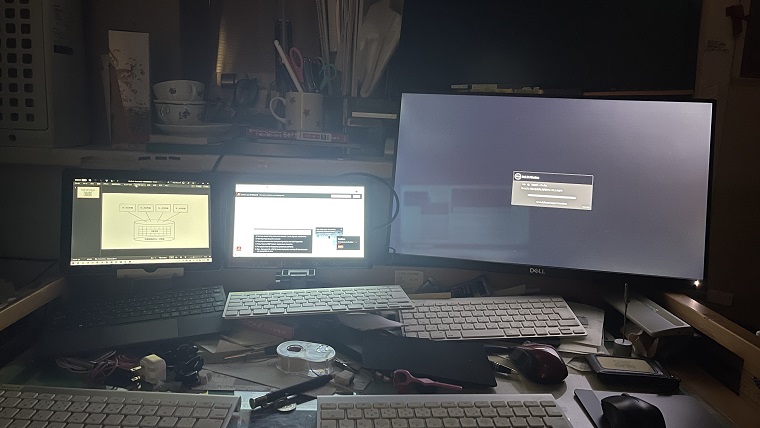モバイルディスプレイを電源アダプターなしで利用する方法

さて当ブログを読んで頂くとお分かりのように、現在の僕は10.1インチと17インチのモバイル液晶モニターを所有している。
単純にいうと、最初に10.1インチ型モニターを購入した後に、17インチ型モニターを追加購入したことが原因だ。どうしてそうなったのかという理由の一つに、「10.1インチ型モニターには鈍重な電源アダプターが必要だった」という点が挙げられる。
現在の僕は家庭内遊牧民であって、リビングと仕事部屋が作業場所となっている。電源の延長ケーブルは用意したけれども、電源アダプターを持ち歩くのは面倒だった。その点でUSB-C端子だけで表示データ出力も給電も可能な17インチ液晶モニターは便利だった。
今回は不憫な10.1インチ液晶モニターから、電源アダプターを不要化した経緯を紹介させて頂くことにする。
前時代的な電源アダプター
まず最初に告白しておくと、今回は欲張り過ぎてしまった。あきばおーさんが格安モバイル液晶モニターを販売しており、それに目が留まってしまったのだ。
あきばおーというと、秋葉原へ行く者ならば「誰でも知っている」存在である。あまりに常識はずれな価格でアヤシゲな商品だったので、危険を承知でポチってしまった。
そして届いたのは、予想通りというか、予想を超えた商品だった。そもそも1024ピクセル x 600ピクセルという仕様だったのに、届いた液晶モニターは1280ピクセル x 720ピクセルである。
HDMIポートがあるので明るさや色合いはともかく、デジタルな表示を期待していた。しかし解像度の影響なのか分からないが、HDMIポートでは「ボケボケ」な表示状態である。そうかといってVGAポートで接続してみると、1024ピクセル x 700ピクセルといった「妙てけりん」な解像度となってしまう。
ディスプレイの詳細設定で周波数などをイジってみたけれども、どうやらSurface GoのWindows 10が「推奨設定」として選択した解像度が一番マシということらしい。あきらめて、HDMI接続で行くことにした。
(本当はケーブルが細くて扱いやすいVGA表示させたかったけれども、どういう訳かモニター画面の端が余ってしまう。ケーブルの太さどころの話ではない。1枚切れの説明書を見たけれども、特に何も書かれていなかった)
まあHDMIケーブルが太いのは、4K表示可能なケーブルしか所有していない自分の責任だと言える。それにHDMIケーブルは、マスキングテープを使って液晶モニターの裏側へ貼り付けることも可能だ。
問題なのは電源アダプターで、12V x 1.5Aという大出力仕様のせいか、ひと昔前の電話機アダプターのような感じだった。これをコンセントに抜き差しするのは面倒で、あまり使う気にはなれなった。
それにMicrosoft Teamsで会議をすると、チャット画面の文字が「七人の小人」仕様になってしまう。業務マシンのSurface Go 2は1920ピクセル x 1280ピクセルと高解像度だけれども、さすがに首をかがめて画面に近づかないと読みにくい。
そんな訳でUSB-C端子だけで済む、17インチの1920ピクセル x 1080ピクセル液晶モニターの利用頻度が上がって行った。
さらば電源アダプター
さてリビングでは17インチ液晶モニターで仕事するようになった僕だけれども、Full HD画面だと正面視に近い使い方となる。先の記事で説明したように、やはり10インチ液晶モニターの方が見やすいことは確かだった。
10インチ画面のデュアルディスプレイ環境が年配者へのオススメとなる理由
歴戦の企業戦士である僕の業務用マシンは、会社から支給されたSurface Go 2である。今回は業務効率を上げるため、自腹(ジーバーラー)で10.1インチ外部接続ディスプレイ…
それに先ほど不満を言ったMicrosoft Teamsだけれども、もしカメラ付きでビデオ会議をするならば、Surface Go 2本体のカメラを利用することになる。そして考え直してみれば、TeamsのチャットはWebブラウザで独立表示させることが可能である。
つまりSurface Go 2本体でMicrosoft Teamsビデオまたは音声会議を実施し、10インチ型モバイル液晶モニターでチャットだけを表示させることが可能なのだ。そして両方の画面を同時に操作するような必要も生じない。
そんな僕の目に留まったのは、5V-12V昇圧型のUSB変換アダプターだった。

Surface Pro 7を完全放電させる際に気づいたけれども、10インチ程度の液晶モニターであれば、消費電力は4W-6W程度が相場である。あきばおーで購入した液晶モニター外箱には、モニター消費電力4Wと表示されていた。スピーカー部分に2Wと書かれているので、最大でも消費電力6Wと考えても良いだろう。
ちなみにUSB-DC変換アダプターは、最大電流が1A以下とのことだった。レビューを見ると、どうやら0.8A以上は流さないように制御されているらしい。
しかし僅か0.8Aしか電流を流せないといっても、12V x 0.8A = 9.6W である。10インチ型モバイル液晶モニターの電源としては合格である。僕は早速、AmazonからUSB-DC変換アダプターを購入してみることにした。

その結果は... その結果は... 御覧の通りで、「大成功」である。電圧や電流が安定しないという報告例も見かけたような気がするけれども、接続する対象はモバイル液晶モニターだ。見え方に全く問題はなかった。
ちなみに調子に乗って4Kモニター2台にHDMI接続できるUSB-C端子ハブを使ってみたけれども、何やら接続時にスピーカーが不穏な音を発することはあったけれども、問題なくHDMIケーブルもUSBケーブルも接続することが出来た。
つまり何が言いたいかというと、個人所有の初代Surface Go本体だけで、10インチ型モバイル液晶モニターへ外部出力させることが出来た。最近のモバイルモニターならば17インチ型モバイル液晶モニターと同じく、USB-C端子ポートが一つあれば十分だろう。
僕の場合も「見てくれ」は若干悪くなるものの、同じように初代Surface GoのUSB-C端子一つだけで外部モニター利用が可能に出来たという訳だ。

まとめ
以上の通りで、DC電源に接続するような旧式タイプのモバイルモニターであっても、100Vコンセントを使うことなく、初代Surface Go本体だけでモバイル液晶モニターを利用することが可能になった。
ちなみに初代Surface GoやSurface Go 2 LTEはUSB-Cポートが一つしか装備されていないので苦労するが、Surface Pro 7にはUSB-CポートとUSB-Aポートが装備されている。だからUSB-Cハブを用いることなく、USB-DC変換アダプターのみでモバイルモニターを使うことが可能である。
なお僕は止むを得ずUSB-Cハブを利用したけれども、これは消費電力4Wの10インチ画面だから実現できたという面があるかもしれない。17インチ型4Kモバイル液晶モニターでは「明るさ調整」が出来ないといったユーザ評価が寄せられている。
17インチは10インチ液晶の倍近い面積だから、消費電力もそれなりに大きいだろう。これに関しては、また別記事で話題にさせて頂きたいと考えている。
それでは今回は、この辺で。ではまた。
------------------------
記事作成:小野谷静